windows7系统如何开热点
windows7系统如何开热点呢?很多用户对此还不是很清楚,小编这里就给大家带来有关windows7系统如何开热点的回答,希望能够对大家有所帮助。
windows7系统如何开热点:
1,首先,通过任务栏左下角的搜索功能搜索“CMD”,在搜索结果中找到CMD程序后用鼠标右键,选择“以管理员身份运行”.
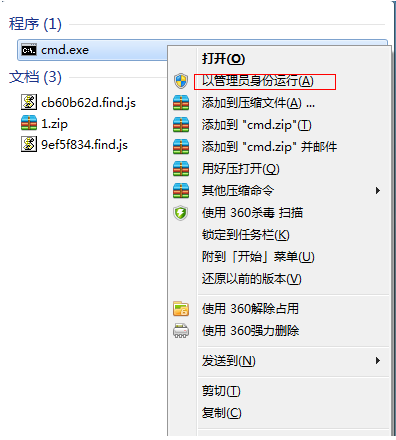
2,然后输入“netsh wlan set hostednetwork mode=allow ssid=4Gtest key=12345678”命令按回车键,其中ssid是无线网络名称、key是无线网络密码,然后按回车键继续。
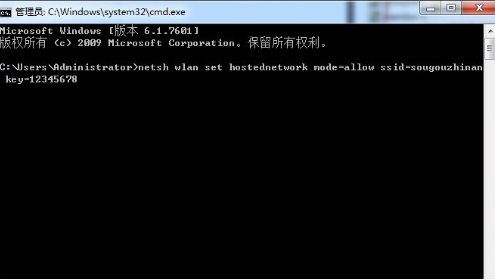
3,无线网络设置完毕后,打开“网络共享中心”进入下一步。
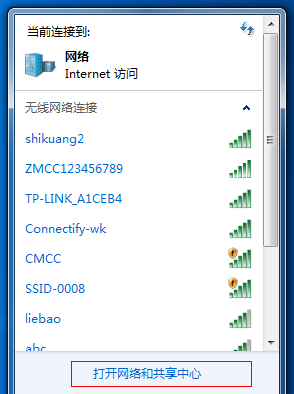
4,点击“更改适配器设置”。
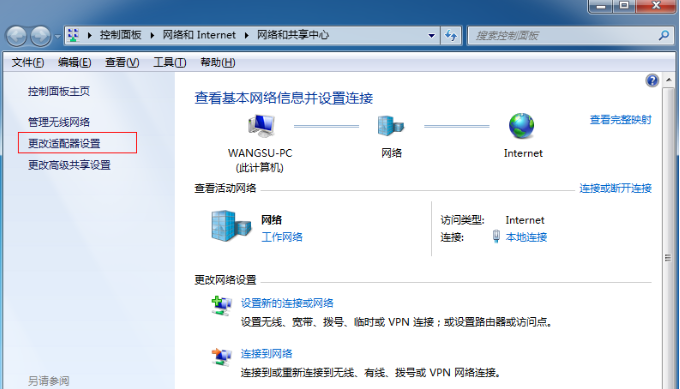
5,右键点击“无线网络连接”,选择“属性”。
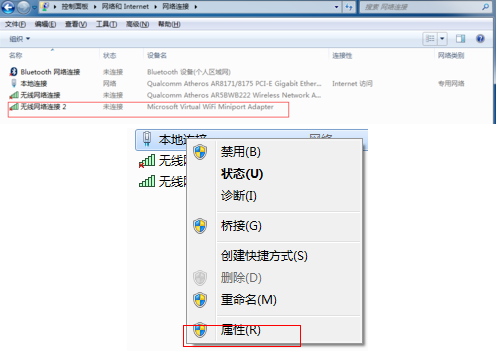
6,先将界面切换到“共享”选项,在“允许其他网络用户通过此计算机的 Internet 连接来连接”前方的复选框打上勾,然后点击“确定”。

7,重新打开“命令提示符”,并输入“netsh wlan start hostednetwork”命令按回车键。
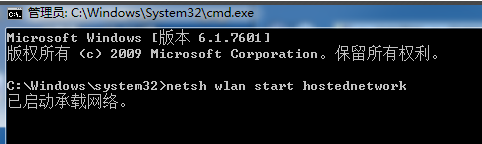
8,以上设置完毕后,点击网络连接就可以看到设置好的win7热点了。

以上就是小编给大家带来的有关windows7系统如何开热点的回答,更多资讯教程大家可以关注卡饭哦!
分享:
相关推荐
- 【windows7】 win7重装后连不上WiFi怎么办 05-19
- 【windows7】 telnet不是内部或外部命令怎么办 05-15
- 【windows7】 windwos7系统怎么连蓝牙鼠标 04-23
- 【windows7】 windows7系统防火墙打不开怎么解决 04-23
- 【windows7】 Windows7系统麦克风怎么设置 04-23
- 【windows7】 windows7系统怎么切换窗口 04-23
- 【windows7】 windwos7电脑无法睡眠怎么解决 04-22
- 【windows7】 windwos7系统鼠标动不了怎么办 04-22
- 【windows7】 Windows7系统如何禁止软件联网 04-22
- 【windows7】 Windows7系统EFS功能如何使用 04-22
本周热门
-
禁用windows7光盘刻录功能的方法 2015/02/09
-
修复Windows7安装错误0x800f0a12的方法 2013/08/12
-
Windows7轻松屏蔽多用户登陆 2011/11/11
-
windows7系统关机时间长的原因剖析及解决 2013/06/09
-
windows7/Vista设置静态ARP报错(拒绝访问)的解决方法 2013/04/17
-
Windows7 64位系统装4G内存够用吗? 2013/06/18
-
windows7系统查询版本激活等详细信息命令汇总 2013/09/20
-
Windows7系统打不开计算机管理的解决方法 2013/10/18
本月热门
-
禁用windows7光盘刻录功能的方法 2015/02/09
-
Windows7 正版盗版区别是什么 2013/01/17
-
修复Windows7安装错误0x800f0a12的方法 2013/08/12
-
Windows7轻松屏蔽多用户登陆 2011/11/11
-
Windows7桌面回收站图标隐藏起来的操作方法 2015/10/31
-
windows7系统关机时间长的原因剖析及解决 2013/06/09
-
windows7/Vista设置静态ARP报错(拒绝访问)的解决方法 2013/04/17
-
Windows7 64位系统装4G内存够用吗? 2013/06/18
-
windows7系统查询版本激活等详细信息命令汇总 2013/09/20
-
Windows7系统调整屏幕显示方向图文教程 2013/12/21


